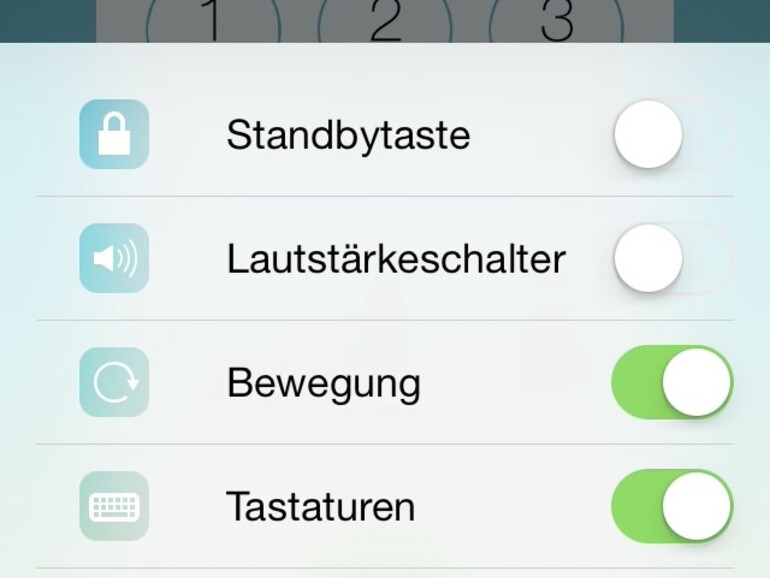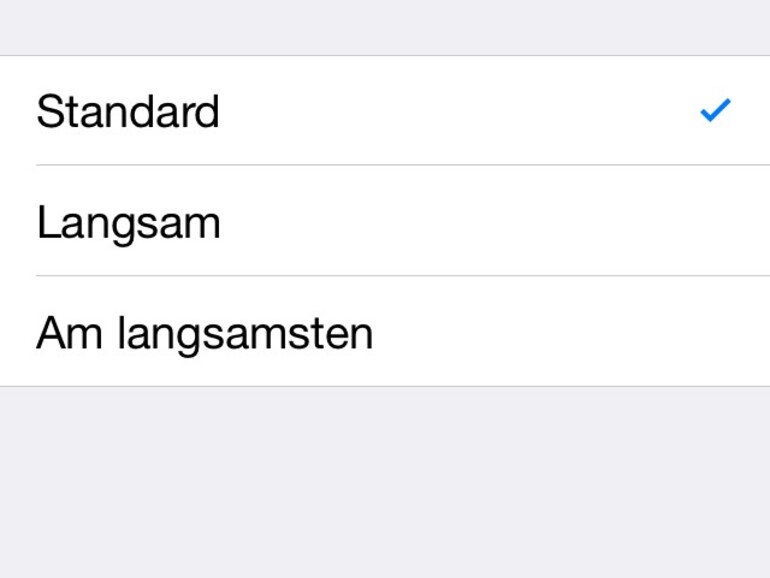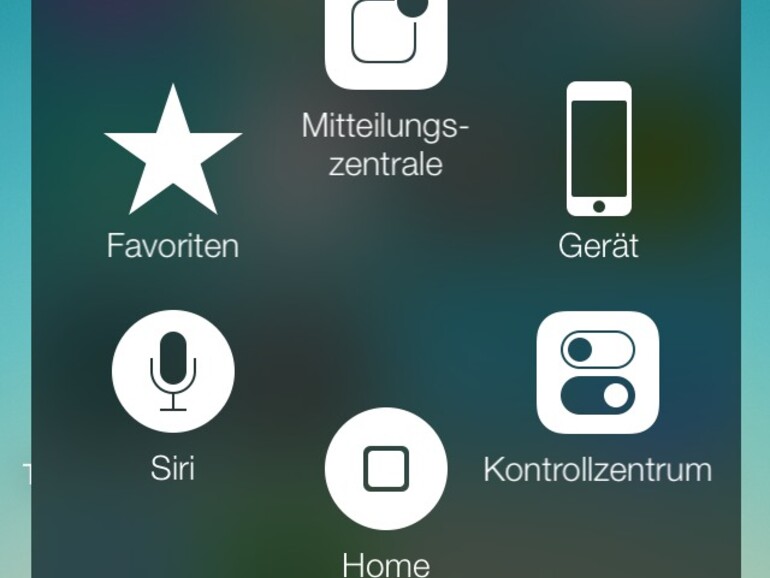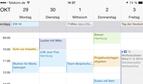iPhone: Nutzer ohne technische Vorkenntnisse haben oftmal Berührungsängste vor dem Smartphone, doch das muss nicht sein (Bild: Apple) 
Das Konfigurationsmenü des geführten Zugriffs erreichen Sie nach dreimaligem Druck des Home-Schalters. 
Die Optionen des geführten Zugriffs erlauben unter anderem, die Hardwareschalter zu deaktivieren. 
Mit der Option „Klicktempo“ ("Einstellungen" -> "Bedienungshilfen") verändern Sie die Reaktionszeit der Home-Taste. 
Die Funktion „AssistiveTouch aktivieren Sie unter "Einstellungen" -> "Bedienungshilfen". Anschließend finden Sie einen virtuellen Home-Button auf dem Display.
Die Bedienung des iPhone gilt als einfach, als kinderleicht sogar. Doch ist sie das wirklich? Für Menschen, die sich seit Jahren mit Technik beschäftigen und diese nutzen, die sich mit komplizierten Programmen am Computer rumgeschlagen oder die Senderliste nerviger Fernseher programmiert haben, ist das sicher wahr. Wer regelmäßig technische Geräte nutzt, setzt vieles, was Bedienung und Funktionsweise eines iPhones angeht, einfach voraus. Man sieht es als selbsterklärend an, auch weil vieles so intuitiv funktioniert. Doch um diese Bedienung als intuitiv erleben zu können, muss man vermutlich das Gegenteil erlebt, vor allem aber keine Angst vor der Technik haben.

iPhone: Nutzer ohne technische Vorkenntnisse haben oftmal Berührungsängste vor dem Smartphone, doch das muss nicht sein (Bild: Apple) 
Das Konfigurationsmenü des geführten Zugriffs erreichen Sie nach dreimaligem Druck des Home-Schalters. 
Die Optionen des geführten Zugriffs erlauben unter anderem, die Hardwareschalter zu deaktivieren. 
Mit der Option „Klicktempo“ ("Einstellungen" -> "Bedienungshilfen") verändern Sie die Reaktionszeit der Home-Taste. 
Die Funktion „AssistiveTouch aktivieren Sie unter "Einstellungen" -> "Bedienungshilfen". Anschließend finden Sie einen virtuellen Home-Button auf dem Display.
Angst überwinden
Sieht man dann jemanden, der niemals ein iPhone und selten auch andere Technik in der Hand gehabt hat, an der Bedienung scheitern, fällt das schnell auf. Beim iPhone fängt das Problem vermutlich schon mit dem Entsperren des Bildschirmes an. Hier gilt es, die grundlegende Bedienung zu erklären und die Technik insgesamt näherzubringen. Zeigen und erklären ist dabei natürlich ein sehr wichtiger Aspekt. Später soll Ihre Oma das iPhone aber alleine bedienen. Dabei ist die erste Hürde, die Angst vor der Technik zu überwinden, die größte. Die Zweite ist es, das Smartphone so einzurichten, dass die Bedienung leicht fällt und komplizierte Schritte möglichst nicht nötig sind.
Selbst machen
Die Berührungsangst und die Furcht, etwas kaputt zu machen oder versehentlich löschen zu können, verschwindet nur langsam. Dazu sollte Ihre Oma das iPhone möglichst selbst in der Hand halten, wenn Sie ihr etwas zeigen. Dann macht sie positive Erfahrungen und lernt schneller, die Technik zu beherrschen. Dadurch verliert sie die Angst und akzeptiert das iPhone als Bestandteil ihres Alltags. Ob das wirklich so klappt und wie schnell das geht, hängt allerdings vom Einzelfall ab.
Apple-Hilfen nutzen
Beginnen Sie damit, die Zugangssperre einzuschalten. Das erhöht nicht nur die Sicherheit. Die Sperre verhindert auch, dass das iPhone selbst aktiv werden kann. Dann würden eventuell doch Daten verschwinden oder ein kostenpflichtiger Dienst unbemerkt aktiviert und die Befürchtungen hätten sich bestätigt. Hat Ihre Oma durch Eingabe des festgelegten Codes das iPhone freigeschaltet, zeigen und erklären Sie Ihr sämtliche Schalter am Gehäuse. Grundlegend ist es danach, die generelle Funktionsweise zu erklären.

iPhone: Nutzer ohne technische Vorkenntnisse haben oftmal Berührungsängste vor dem Smartphone, doch das muss nicht sein (Bild: Apple) 
Das Konfigurationsmenü des geführten Zugriffs erreichen Sie nach dreimaligem Druck des Home-Schalters. 
Die Optionen des geführten Zugriffs erlauben unter anderem, die Hardwareschalter zu deaktivieren. 
Mit der Option „Klicktempo“ ("Einstellungen" -> "Bedienungshilfen") verändern Sie die Reaktionszeit der Home-Taste. 
Die Funktion „AssistiveTouch aktivieren Sie unter "Einstellungen" -> "Bedienungshilfen". Anschließend finden Sie einen virtuellen Home-Button auf dem Display.
Zeigen Sie Ihr, dass Sie jede App durch Tipp auf ein Symbol startet und dass ein Druck auf den Home-Button diese wieder beendet. Wichtig dabei: Sie lernt, dass das Beenden der App keine Daten löscht und dass ein erneuter Druck auf das App-Symbol alles wieder auf den Bildschirm holt. Wenn sie das verstanden hat, können Sie einen Schritt weitergehen und den Wechsel zwischen den Apps zeigen. Möglicherweise hat sie Probleme, die Home-Taste in der richtigen Geschwindigkeit doppelt zu tippen. Dann sollten Sie den Zeitraum, in dem die Taste reagiert, anpassen. Rufen Sie dazu "Einstellungen" -> "Allgemein" -> "Bedienungshilfen" > "Klicktempo" auf. Wechseln Sie dort zur Option "Langsam“ und lassen Sie Ihre Oma nun testen. Soll der Schalter noch träger reagieren, wechseln Sie zur Option "Am langsamsten“.
Virtuelle Home-Taste
Kommt Ihre Oma damit nicht zurecht, sollten Sie die Schalterfunktion auf den Bildschirm legen. Aktivieren Sie dazu unter "Einstellungen" -> "Allgemein" -> "Bedienungshilfen" die Option "AssistiveTouch". Es erscheint ein virtueller Home-Button auf dem Bildschirm. Sie können ihn an jeden beliebigen Platz verschieben. Kurze Zeit nach dem Loslassen reduziert sich dessen Anzeigedeckkraft. Berühren Sie den entsprechenden Bereich, blendet iOS ihn wieder mit voller Deckkraft ein.

iPhone: Nutzer ohne technische Vorkenntnisse haben oftmal Berührungsängste vor dem Smartphone, doch das muss nicht sein (Bild: Apple) 
Das Konfigurationsmenü des geführten Zugriffs erreichen Sie nach dreimaligem Druck des Home-Schalters. 
Die Optionen des geführten Zugriffs erlauben unter anderem, die Hardwareschalter zu deaktivieren. 
Mit der Option „Klicktempo“ ("Einstellungen" -> "Bedienungshilfen") verändern Sie die Reaktionszeit der Home-Taste. 
Die Funktion „AssistiveTouch aktivieren Sie unter "Einstellungen" -> "Bedienungshilfen". Anschließend finden Sie einen virtuellen Home-Button auf dem Display.
Ein Tipp auf diesen Schalter öffnet ein Bedienmenü. Mit dessen Hilfe lassen sich zahlreiche Funktionen des iPhone mit einem Finger steuern. Für dieses Beispiel ist nur der zuunterst abgebildete Home-Button interessant. Er funktioniert genauso wie das mechanische Original, kann jedoch keine Fingerabdrücke einlesen. Diesen Schalter muss Ihre Oma nur leicht antippen. Ein Doppeltipp könnte ihr damit eventuell leichter fallen.
Wenige Apps nutzen
Den Wechsel des Bildschirms sollten Sie ebenfalls erklären. Dennoch ist es sinnvoll, sämtliche Programme, die wichtig sind, auf dem Startbildschirm zu versammeln und alle übrigen auf eine andere Ebene zu verschieben. Je weniger Apps zu sehen sind, desto besser ist die Übersicht und umso einfacher wird die Bedienung. Wenn die Neugier und der Mut steigen, sind die übrigen Apps und Einstellungen nur einen Wisch entfernt. Eventuell kommen Sie sogar mit den vier Plätzen in der Schnellstartleiste aus. Dann bleibt nahezu der gesamte Bildschirm für ein schönes Foto. Für den Anfang sind die Telefon-App, Nachrichten, Kamera und Fotos vielleicht ausreichend.
Nur telefonieren
Sollte Ihre Oma allerdings eine sehr große Hürde in der Bedienung sehen, können Sie das iPhone auf die reine Telefonfunktion reduzieren und somit versuchen, die Angst vor dem Bildschirm abzubauen und Ihre Oma an diesen zu gewöhnen. Damit das iPhone nur den Zugriff auf die Telefon-App zulässt, müssen Sie den sogenannten geführten Zugriff aktivieren. Dies machen Sie unter "Einstellungen" -> "Allgemein" -> "Bedienungshilfen". Haben Sie die Funktion eingeschaltet, starten Sie die Telefon-App.

iPhone: Nutzer ohne technische Vorkenntnisse haben oftmal Berührungsängste vor dem Smartphone, doch das muss nicht sein (Bild: Apple) 
Das Konfigurationsmenü des geführten Zugriffs erreichen Sie nach dreimaligem Druck des Home-Schalters. 
Die Optionen des geführten Zugriffs erlauben unter anderem, die Hardwareschalter zu deaktivieren. 
Mit der Option „Klicktempo“ ("Einstellungen" -> "Bedienungshilfen") verändern Sie die Reaktionszeit der Home-Taste. 
Die Funktion „AssistiveTouch aktivieren Sie unter "Einstellungen" -> "Bedienungshilfen". Anschließend finden Sie einen virtuellen Home-Button auf dem Display.
Drücken Sie nun dreimal nacheinander die Home-Taste, um den geführten Zugriff zu aktivieren. Das iPhone fordert Sie auf, einen vierstelligen Sicherheitscode einzugeben. Dieser wird später nötig sein, um den geführten Zugriff wieder beenden zu können. Nun startet das Konfigurationsmenü. Tippen Sie unten links auf "Optionen" und aktivieren Sie die Standby-Taste, damit Ihre Oma den Bildschirm ausschalten kann. Auch den Lautstärkeschalter sollten Sie aktivieren. Tippen Sie danach "fertig" und im Konfigurationsfenster auf "Starten".
App ausschalten
Nun ist nur nach die Telefon-App aktiv. Sie funktioniert in vollem Umfang. Die App können Sie nun nicht mehr durch einfachen Druck auf die Home-Taste beenden. Um den Bildschirm auszublenden, tippen Sie außen am iPhone auf die Standby-Taste. Nach erneutem Druck darauf ist umgehend die Telefon-App aktiv. Möchten Sie die App und damit den geführten Zugriff beenden, tippen Sie dreimal auf die Home-Taste. Nun geben Sie den zuvor gewählten Sicherheitscode ein. Danach öffnet erneut das Konfigurationsmenü für den geführten Zugriff. Tippen Sie oben links "Beenden" um zum Startbildschirm zurückzukehren.
Mein iPhone suchen
Schalten Sie in den iCloud-Einstellungen die Option „Mein iPhone suchen“ ein. Dann finden Sie ein verlegtes iPhone leichter wieder.
Wem gefällt das?
iPhone für Einsteiger einrichten: Die besten Praxis-Tipps für Nutzer ohne technische Vorkenntnisse